Konfigurasi router MikroTik hAP Lite TC
Sejujurnya saya akui bahwa sampai saat ini saya sama sekali tidak mengenal router MikroTik. Saya mendengar sesuatu, membaca sesuatu, dan sepanjang waktu berpikir bahwa ini adalah semacam perangkat jaringan untuk para profesional. Penyiapan yang rumit, banyak fungsi, dan semua itu. Tapi saya baru-baru ini melihat beberapa model MikroTik yang dijual. Saya memutuskan untuk membeli MikroTik hAP Lite TC untuk melihatnya sendiri, mengkonfigurasinya, dan memberi tahu Anda tentangnya.
Dalam tutorial ini, saya akan menunjukkan cara menyiapkan TC MikroTik hAP Lite. Dengan menggunakan panduan ini, Anda akan dapat mengkonfigurasi hampir semua RouterBOARD MikroTik. RouterOS itu sendiri, tempat perangkat pabrikan ini bekerja, sangat kompleks pada pandangan pertama. Faktanya, rumit tidak hanya pada pandangan pertama 🙂 Ada banyak bagian nyata, pengaturan, dll. Di router saya, sistem RouterOS itu sendiri dalam bahasa Inggris. Seperti yang saya pahami, tidak ada cara untuk mengubah bahasa pengaturan ke bahasa Rusia. Tetapi, jika Anda mengetahuinya, Anda memahami bahwa untuk pengaturan MikroTik biasa Anda tidak perlu melewati beberapa bagian di sana, mencari sesuatu, dll. Di sana, semua pengaturan yang paling penting dan penting ada di satu halaman. Yang terbuka segera setelah memasuki panel kontrol. Sekarang kami akan mempertimbangkan semua ini secara lebih rinci.

Saya juga ingin menyampaikan sedikit tentang router MikroTik hAP Lite TC itu sendiri. Saya menyukai perangkatnya. Bodinya terbuat dari plastik berkualitas, meski sedikit bau. Murah, keren, tampaknya kuat, dan sangat fungsional. Tetapi semua fungsi ini tidak dibutuhkan oleh sebagian besar pengguna. Lucu sekali bahwa daya berasal dari microUSB. Anda bahkan dapat merekam dari port USB komputer, atau bank daya. Atau temukan adaptor daya lain tanpa masalah jika yang asli rusak. Saya tidak suka kemasan yang sangat membosankan, instruksi penyiapan yang sama sekali tidak dapat dipahami (dalam bahasa Inggris), dan yang paling penting, kurangnya kabel jaringan dalam kit. Itulah mereka, router MikroTik RouterBOARD. Setidaknya model TC hAP Lite.
Dilihat dari instruksi yang menyertai kit, manual ini seharusnya berguna bagi banyak orang. Adapun MikroTik, ini saya ketel lengkap. Jadi instruksinya, seperti yang Anda pahami, untuk teko seperti saya 🙂
Menghubungkan router MikroTik dan mempersiapkan konfigurasi
Untuk mengatur semua parameter yang diperlukan, pertama-tama kita harus terhubung ke router dan menghubungkan Internet ke sana. Karena tidak ada kabel jaringan yang disertakan, kemungkinan besar Anda akan menyambungkannya melalui jaringan Wi-Fi. Anda dapat mengatur tidak hanya dari laptop atau PC. Anda dapat menggunakan tablet, ponsel, atau perangkat lain.
Pertama, colokkan adaptor daya dan hubungkan ke stopkontak. Anda juga dapat langsung menghubungkan Internet ke MikroTik (kabel jaringan dari provider, atau modem). Ke port Internet .

Jika Anda memiliki kabel jaringan, dan tidak ada cara untuk terhubung melalui Wi-Fi, maka cukup sambungkan satu ujung kabel ke port LAN pada router, dan ujung lainnya ke port kartu jaringan komputer Anda.
Kemudian kita tinggal menghubungkan ke jaringan Wi-Fi terbuka, yang namanya "MikroTik".
Jika dalam kasus Anda jaringan ditutup dengan kata sandi, atau ketika memasuki pengaturan router, permintaan kata sandi muncul, maka kemungkinan besar seseorang telah mengkonfigurasinya. Reset setting sesuai petunjuk: cara reset password dan setting router MikroTik RouterBOARD router.Ini terlihat seperti ini:
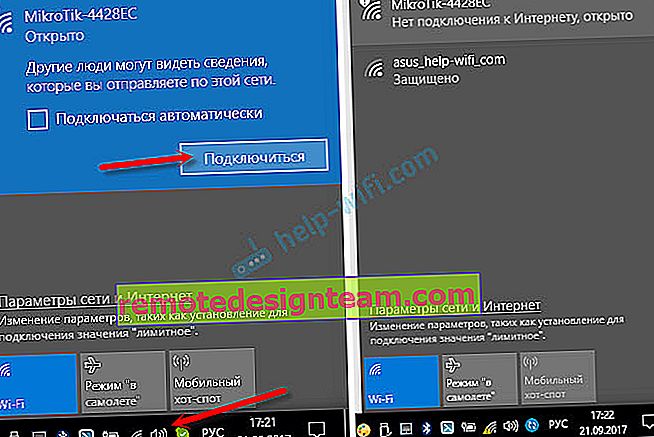
Akses internet mungkin tidak segera tersedia. Kami belum mengkonfigurasi koneksi router ke ISP. Ini normal. Mari lanjutkan ke penyiapan.
Menyiapkan MikroTik menggunakan model TC hAP Lite sebagai contoh
Untuk masuk ke pengaturan router, Anda harus membuka 192.168.88.1 di browser apa pun . Saya menulis lebih banyak tentang ini di artikel: 192.168.88.1 - login ke router MikroTik (RouterOS). Panel kontrol RouterOS akan segera terbuka (dalam kasus saya, versi v6.34.2). Periksa apakah router dalam mode "AP Rumah".
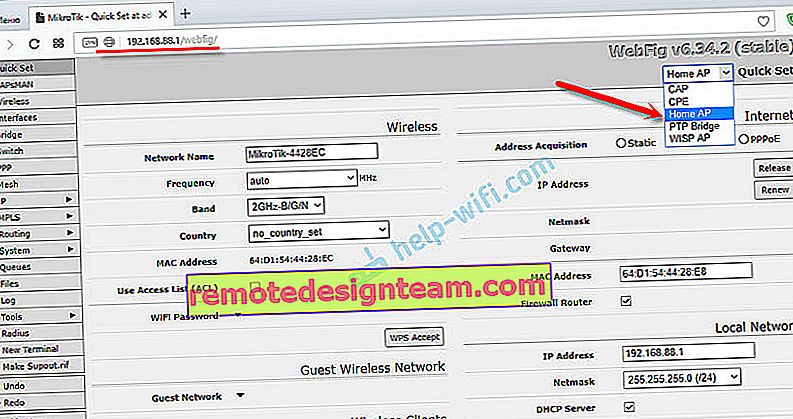
Seperti yang saya tulis di atas, semua setting dasar bisa diatur langsung di halaman utama "Quick Set". Itu dibagi menjadi beberapa blok. Kita perlu mengkonfigurasi berikut ini:
- Koneksi internet (Internet).
- Jaringan Wi-Fi (Nirkabel).
- Tetapkan kata sandi untuk melindungi panel kontrol (Sistem).
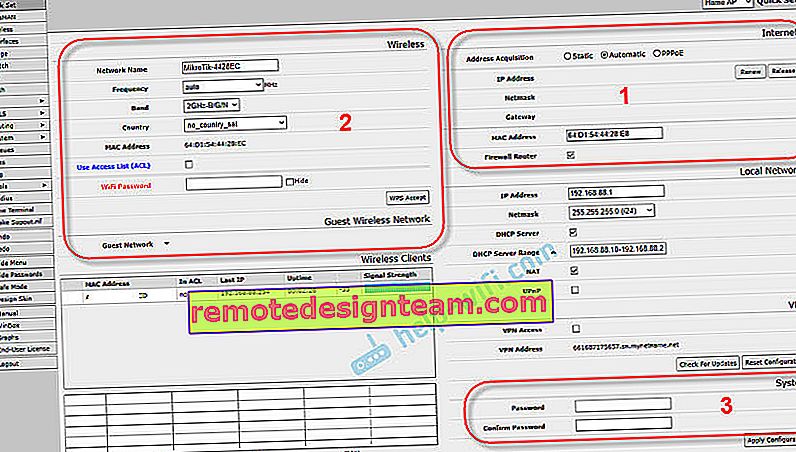
Pengaturan ini cukup dalam banyak kasus.
Menyiapkan Internet di MikroTik (Dynamic IP, PPPoE)
Poin penting! Jika Internet sudah berfungsi melalui router, kemungkinan besar ISP Anda menggunakan jenis koneksi IP Dinamis, dan konfigurasi tambahan tidak diperlukan. Karena jenis koneksi "Otomatis" adalah defaultnya. Anda dapat segera menyiapkan jaringan Wi-Fi.
Anda harus memiliki informasi tentang jenis koneksi yang digunakan ISP Anda. Serta semua data yang diperlukan untuk terhubung ke Internet (jika Anda TIDAK memiliki IP dinamis). Juga disarankan untuk segera mencari tahu apakah penyedia membuat pengikatan berdasarkan alamat MAC.Jadi, jika jenis koneksi Anda adalah "IP Dinamis", tanpa terikat oleh alamat MAC, maka semuanya akan langsung berfungsi. Jika ada pengikatan berdasarkan alamat MAC, maka Anda perlu mendaftarkan alamat MAC router dari penyedia (ditentukan di bidang Alamat MAC), atau melihat alamat MAC komputer yang terikat Internet dan menuliskannya di bidang "alamat MAC" di pengaturan router.
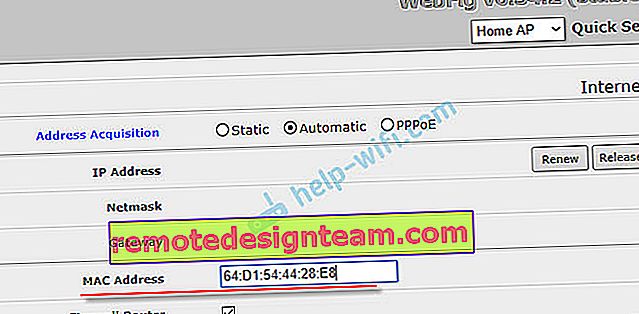
Jangan lupa untuk menyimpan pengaturan dengan mengklik tombol "Terapkan Konfigurasi" (di pojok kanan bawah).
Penyiapan PPPoE
Pilih jenis koneksi PPPoE, atur nama pengguna dan kata sandi (disediakan oleh penyedia) dan klik tombol "Hubungkan kembali". Router harus terhubung ke internet. Jika semuanya baik-baik saja, lanjutkan ke pengaturan jaringan Wi-Fi. Lebih lanjut tentang ini di bawah di artikel.
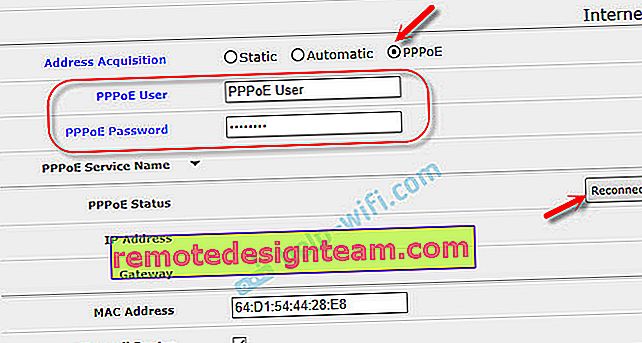
Tetapi untuk beberapa alasan, koneksi PPTP tidak ditambahkan ke daftar ini. Mungkin karena tidak terlalu populer. Namun demikian, beberapa penyedia menggunakannya.
Konfigurasi L2TP / PPTP
Pertama, di bagian "PPP", tambahkan "Klien PPTP".
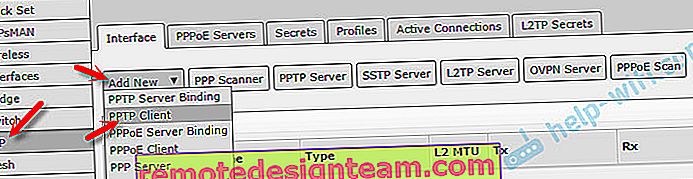
Selanjutnya, atur alamat server (Connect To), username (User) dan password (Password). Data ini disediakan oleh penyedia. Centang kotak di samping "Tambahkan Rute Default". Kemudian kami menyimpan profil dengan mengklik tombol "Terapkan" dan "Ok".
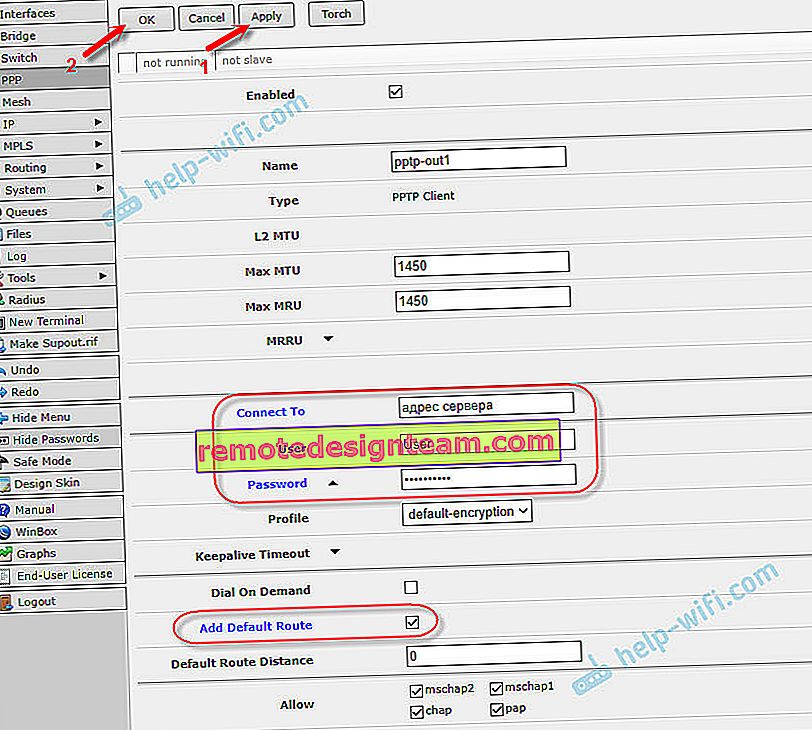
Teman-teman, saya tidak yakin apakah instruksi penyiapan PPTP sudah benar. Sayangnya, tidak ada cara untuk memeriksa ini. Jika saya menulis sesuatu yang salah, tolong perbaiki saya di komentar.
Menyiapkan jaringan Wi-Fi dan kata sandi di MikroTik hAP Lite TC
Pada halaman yang sama kami tertarik pada bagian "Nirkabel". Dia di sebelah kiri.
Di bidang "Nama Jaringan", ubah nama jaringan Wi-Fi. Di menu tarik-turun "Negara", Anda ingin menentukan wilayah Anda, dan di bidang "Kata Sandi WiFi", setel kata sandi (setidaknya 8 karakter) yang akan digunakan saat menyambung ke jaringan Wi-Fi.
Di bawah ini Anda dapat mengonfigurasi jaringan Wi-Fi tamu, dan melihat daftar klien yang terhubung melalui Wi-Fi.
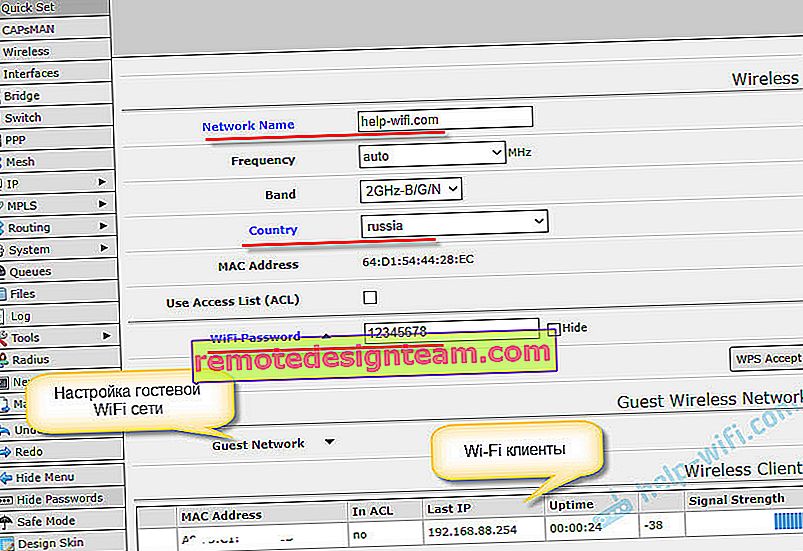
Ingat atau tulis kata sandi Wi-Fi Anda. Anda dapat menyimpan pengaturan dengan tombol "Terapkan Konfigurasi", atau setel sandi untuk segera melindungi pengaturan.
Kata sandi untuk antarmuka web RouterOS
Ketika kami pergi ke 192.168.88.1, panel kontrol langsung terbuka. Siapapun yang terhubung ke router melalui jaringan Wi-Fi, atau dengan kabel akan dapat memasukinya. Untuk melindunginya, Anda perlu menyetel kata sandi.
Di halaman utama, di pojok kanan bawah, di bagian "Sistem", di kolom "Kata Sandi" dan "Konfirmasi Kata Sandi", buat dan masukkan kata sandi. Simpan pengaturan dengan mengklik "Terapkan Konfigurasi".
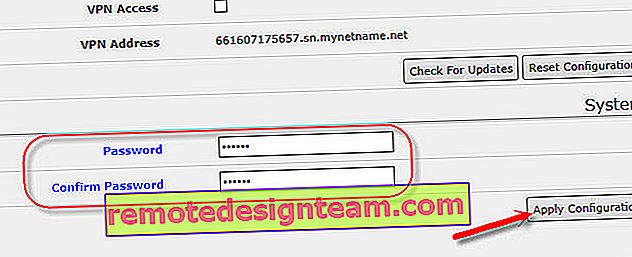
Anda akan dikeluarkan dari sistem. Dan untuk masuk ke pengaturan lagi, Anda perlu menentukan kata sandi yang telah Anda atur. Nama pengguna adalah admin. Sekarang Anda harus masuk setiap kali Anda masuk ke RouterOS.
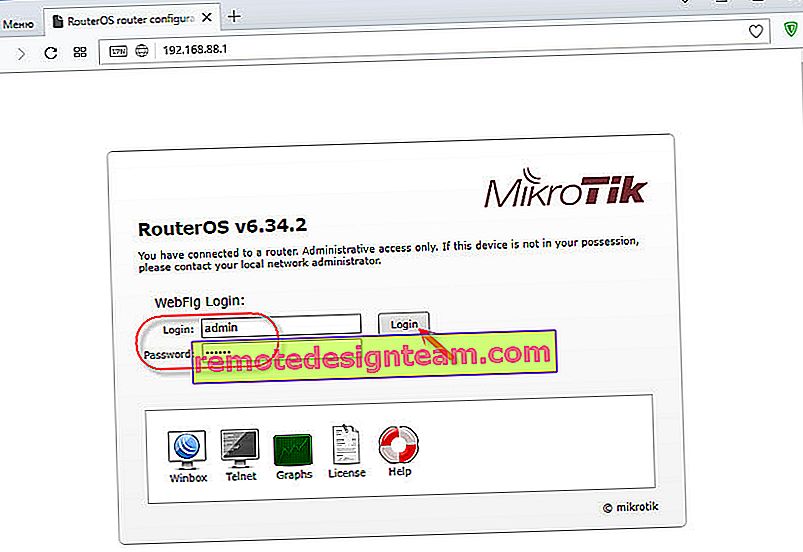
Cobalah untuk tidak melupakan kata sandi, jika tidak Anda harus mengatur ulang pengaturan router MikroTik Anda dan mengkonfigurasi semuanya lagi.
Kata Penutup
Saya mohon maaf sebelumnya jika saya membuat kesalahan di suatu tempat dalam instruksi. Tidak ada cara untuk memeriksa semuanya sendiri. Misalnya, menghubungkan melalui PPPoE, atau PPTP. Anda memerlukan penyedia yang menggunakan protokol khusus. Penyiapannya sendiri menurut saya lebih mudah daripada produsen populer dengan antarmuka yang lebih ramah pengguna. Saya setuju bahwa pengaturan, misalnya, memfilter berdasarkan alamat MAC, memblokir situs, membatasi kecepatan, dan fungsi lainnya akan sulit dilakukan di sana. Anda perlu mencari tahu.
Untuk waktu yang lama saya tidak dapat memahami bagaimana sistem RouterOS itu sendiri bekerja. Dan saya mengerti. Ini bekerja "dengan baik". Ya, ada banyak pengaturan. Tetapi semuanya dengan cepat dibuka, disimpan, dihapus, dll. Tidak ada yang hang, dan tidak reboot beberapa kali.
Tinggalkan komentar, bagikan tip bermanfaat, dan ajukan pertanyaan!









